Jautājums
Problēma: kā labot sistēmas atjaunošanas kļūdu 0x81000204 operētājsistēmā Windows 10?
Problēma rodas, atverot dažas programmas datorā. Es atjaunoju iekārtu iepriekšējā punktā, to labojot, bet tagad mani sāka traucēt cita problēma. Parādās sistēmas atjaunošanas kļūda 0x81000204 kopā ar ziņojumu par sistēmas procesa atjaunošanas problēmu. Vai tu vari palīdzēt?
Atrisināta atbilde
Sistēmas atjaunošanas kļūda 0x81000204 operētājsistēmā Windows 10 ir problēma, kas pastāvīgi satrauc cilvēkus. Tas galvenokārt notiek, kad lietotāji mēģina atjaunot iekārtu iepriekšējā sistēmas darba stāvoklī, izmantojot utilītu Restore. Kļūda var ietvert ziņojumu par neveiksmīgu atjaunošanas procesu.
Lietotāji[1] ziņojiet par problēmu gadiem ilgi, tāpēc problēma var parādīties operētājsistēmā Windows 10 un vecākās ierīcēs. Sistēmas atjaunošanas kļūdu 0x81000204 operētājsistēmā Windows 10 var izraisīt ļaunprātīgas programmatūras infekcija[2] vai pārpalikumi no infekcijas, kas bija aktīva iepriekš. Bojāti faili un sistēmas dati, kā arī programmas var izraisīt arī šādas problēmas.
Iespējams, ka problēmas ar sistēmas atjaunošanas utilītu izraisa nepareiza faila instalēšana pēc Windows atjaunināšanas instalēšanas. Šīs problēmas ir izplatītas ar jaunākajiem Windows 10 jauninājumiem.[3] Dažu failu var nebūt vai pat tie var tikt bojāti šo vai citu procesu laikā, tāpēc rodas īpašas problēmas ar sistēmas procesiem.
Varat mēģināt atrisināt šīs problēmas, izpildot procesu, kas palīdz novērst ļaunprātīgas programmatūras pārpalikumus, vīrusu bojājumus vai bojātus failus. Tāds rīks kā ReimageMac veļas mašīna X9 var palaist sistēmas pārbaudi un uzlabot veiktspēju, pat ja tā var pilnībā neizlabot kļūdu. Pēc tam varat paļauties uz norādīto rokasgrāmatu un metodi, kas var palīdzēt pareizi novērst sistēmas atjaunošanas kļūdu 0x81000204 operētājsistēmā Windows 10.
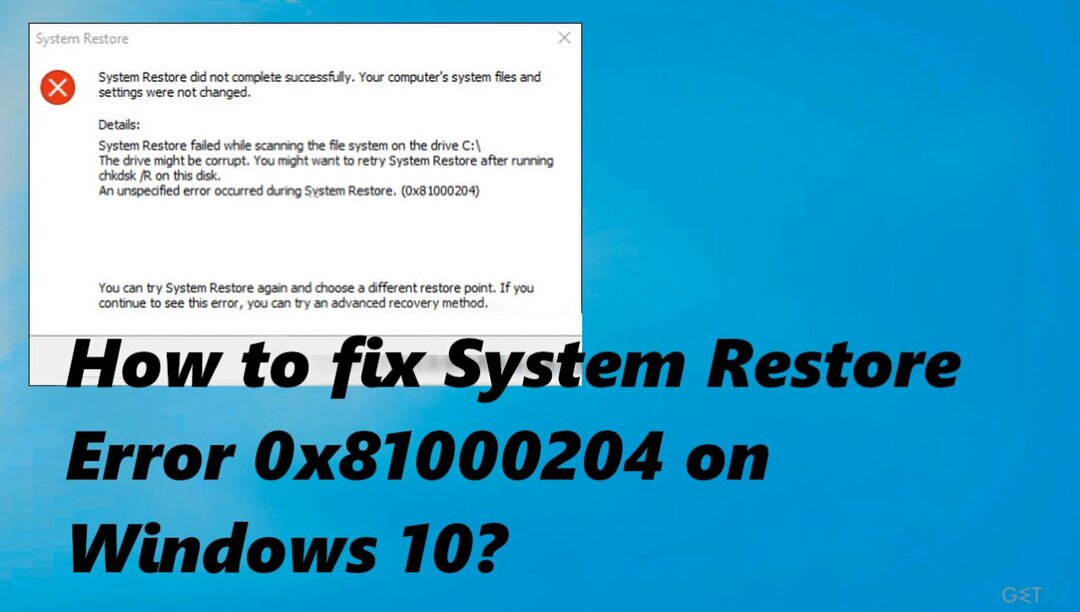
1. Palaidiet CHKDSK skenēšanu
Lai labotu bojātu sistēmu, jums ir jāiegādājas licencēta versija Reimage Reimage.
- Nospiediet Windows + R taustiņi kopā ar tastatūru, lai atvērtu dialoglodziņu Palaist.
- Dialoga teksta laukā ierakstiet cmd un nospiediet Ctrl + Shift + Ievadiet lai atvērtu komandu uzvedni kā administrators.
- Kad esat komandu uzvednes logā, ierakstiet tālāk esošo komandu un nospiediet Ievadiet lai to izpildītu:
chkdsk /x /f /r - Ja tiek parādīts apstiprinājums, kurā tiek jautāts, vai vēlaties palaist komandu, kad dators tiek sāknēts nākamajā reizē, ierakstiet Y.
- Kad tas ir izdarīts, restartējiet datoru.
2. Palaidiet SFC skenēšanu
Lai labotu bojātu sistēmu, jums ir jāiegādājas licencēta versija Reimage Reimage.
- Ieraksti cmd Windows meklēšanā.
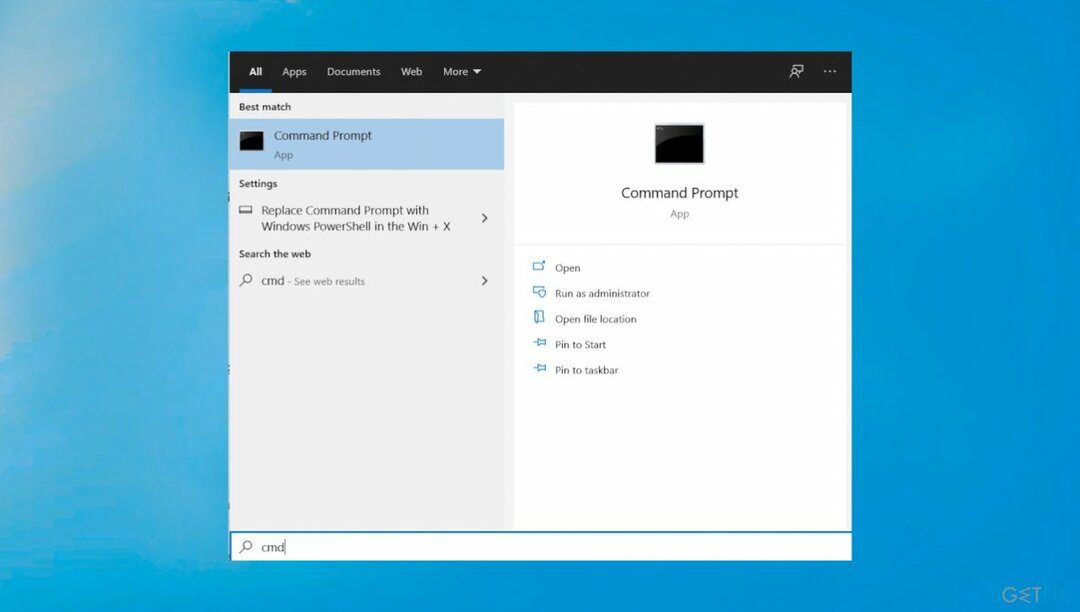
- Ar peles labo pogu noklikšķiniet uz Komandu uzvedne un izvēlēties Izpildīt kā administratoram.
- Kad Lietotāja konta kontrole tiek parādīts logs, noklikšķiniet uz Jā.
- Jaunajā logā ierakstiet sfc /scannow un nospiediet Ievadiet.
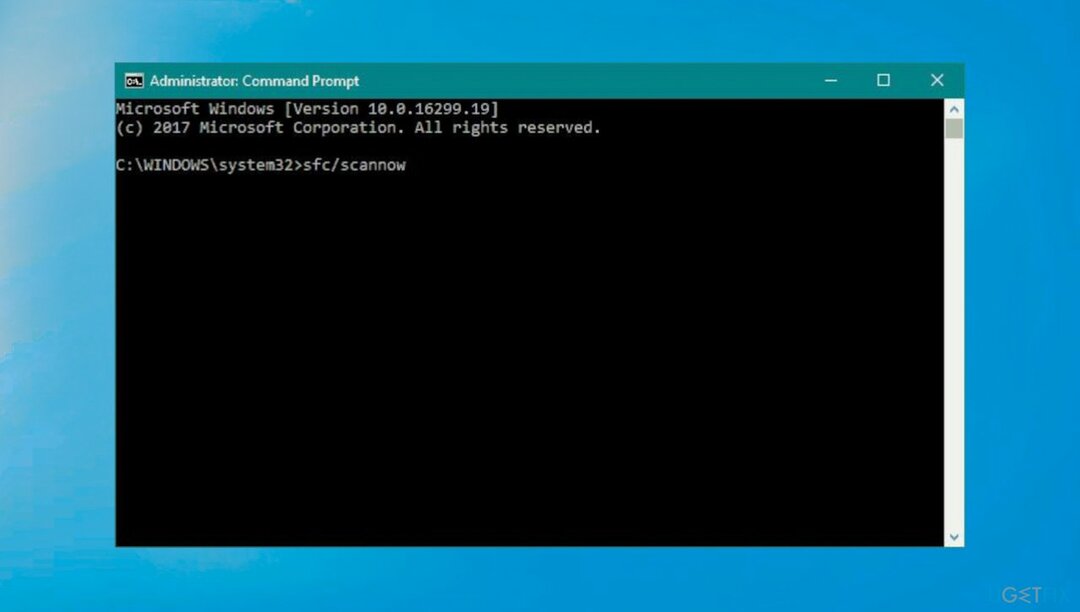
- Restartējiet iekārtu.
3. Atjaunojiet iekārtu drošajā režīmā
Lai labotu bojātu sistēmu, jums ir jāiegādājas licencēta versija Reimage Reimage.
- Noklikšķiniet uz Sākt izvēlne uzdevumjoslā un turot Shift taustiņš.
- Klikšķiniet uz Restartēt no konteksta izvēlnes.
- Tagad zilā ekrānā vajadzētu redzēt opciju sarakstu.
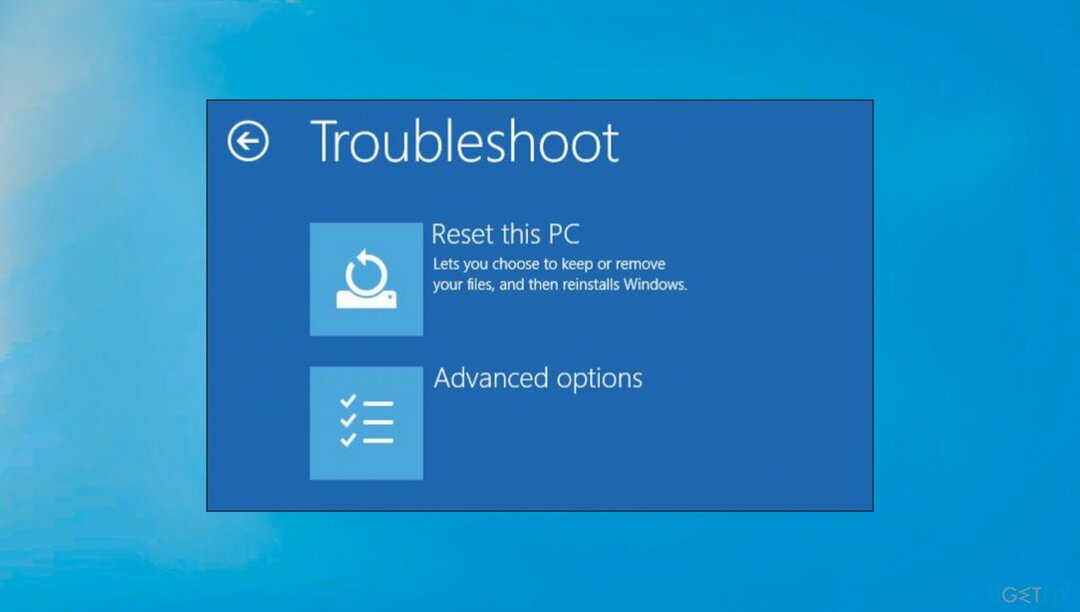
- Izvēlieties Problēmu novēršana, tad Pielāgota opcija.
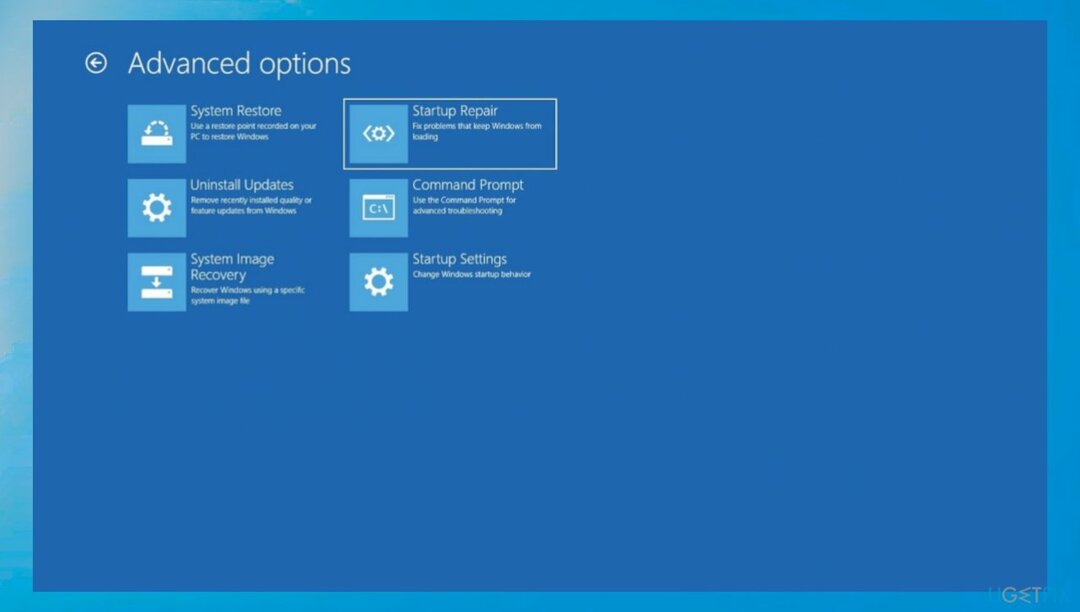
- Klikšķiniet uz Startēšanas iestatījumi logā Papildu opcijas un restartējiet datoru.
- Pēc pārstartēšanas nospiediet F4 lai palaistu Windows drošajā režīmā.
- Mēģiniet veikt sistēmas atjaunošanu.
4. Atiestatīt sistēmas atjaunošanas iestatījumus
Lai labotu bojātu sistēmu, jums ir jāiegādājas licencēta versija Reimage Reimage.
- Tips cmd uzdevumjoslas meklēšanas apgabalā un noklikšķiniet uz Izpildīt kā administratoram.
- Klikšķiniet uz Jā apstiprinājuma uzvednē.
- Komandu uzvednes logā pa vienam ierakstiet tālāk norādītās komandas un nospiediet Ievadiet pēc katra, lai tos izpildītu:
reg dzēst "HKLM\\SOFTWARE\\Policies\\Microsoft\\Windows NT\\SystemRestore" /v "DisableSR" /f
reg dzēst "HKLM\\SOFTWARE\\Policies\\Microsoft\\Windows NT\\SystemRestore" /v "DisableConfig" /f
reg dzēst "HKLM\\SOFTWARE\\Policies\\Microsoft\\Windows NT\\SystemRestore" /v "DisableSR" /f schtasks /Mainīt /TN "Microsoft\\Windows\\SystemRestore\\SR" /Iespējot
vssadmin ShadowStorage izmēru maiņa /For=C: /On=C: /Maxsize=25GB
sc config wbengine start=pieprasījums
sc config swprv start = pieprasījums
sc config vds start = pieprasījums
sc config VSS start=pieprasījums - Kad komandu uzvedne veiksmīgi izpilda komandas, aizveriet komandu uzvednes logu un restartējiet datoru.
Automātiski izlabojiet kļūdas
ugetfix.com komanda cenšas darīt visu iespējamo, lai palīdzētu lietotājiem atrast labākos risinājumus kļūdu novēršanai. Ja nevēlaties cīnīties ar manuālām remonta metodēm, lūdzu, izmantojiet automātisko programmatūru. Visus ieteiktos produktus ir pārbaudījuši un apstiprinājuši mūsu profesionāļi. Tālāk ir norādīti rīki, kurus varat izmantot kļūdas labošanai.
Piedāvājums
dari to tagad!
Lejupielādēt FixLaime
Garantija
dari to tagad!
Lejupielādēt FixLaime
Garantija
Ja, izmantojot Reimage, neizdevās novērst kļūdu, sazinieties ar mūsu atbalsta komandu, lai saņemtu palīdzību. Lūdzu, dariet mums zināmu visu informāciju, kas, jūsuprāt, mums būtu jāzina par jūsu problēmu.
Šajā patentētajā labošanas procesā tiek izmantota 25 miljonu komponentu datubāze, kas var aizstāt jebkuru bojātu vai trūkstošu failu lietotāja datorā.
Lai labotu bojātu sistēmu, jums ir jāiegādājas licencēta versija Reimage ļaunprātīgas programmatūras noņemšanas rīks.

Piekļūstiet ģeogrāfiski ierobežotam video saturam, izmantojot VPN
Privāta piekļuve internetam ir VPN, kas var novērst jūsu interneta pakalpojumu sniedzēju valdība, un trešās puses no jūsu tiešsaistes izsekošanas un ļauj jums palikt pilnīgi anonīmam. Programmatūra nodrošina īpašus serverus straumēšanai un straumēšanai, nodrošinot optimālu veiktspēju un nepalēninot darbību. Varat arī apiet ģeogrāfiskos ierobežojumus un skatīt tādus pakalpojumus kā Netflix, BBC, Disney+ un citus populārus straumēšanas pakalpojumus bez ierobežojumiem neatkarīgi no jūsu atrašanās vietas.
Nemaksājiet izspiedējvīrusu autoriem — izmantojiet alternatīvas datu atkopšanas iespējas
Ļaunprātīgas programmatūras uzbrukumi, jo īpaši izspiedējprogrammatūra, neapšaubāmi rada vislielāko apdraudējumu jūsu attēliem, videoklipiem, darba vai skolas failiem. Tā kā kibernoziedznieki datu bloķēšanai izmanto spēcīgu šifrēšanas algoritmu, to vairs nevar izmantot, kamēr nav samaksāta izpirkuma maksa bitkoinā. Tā vietā, lai maksātu hakeriem, vispirms jāmēģina izmantot alternatīvu atveseļošanās metodes, kas varētu palīdzēt atgūt vismaz daļu zaudēto datu. Pretējā gadījumā jūs varat arī zaudēt savu naudu kopā ar failiem. Viens no labākajiem rīkiem, kas varētu atjaunot vismaz dažus šifrētos failus - Data Recovery Pro.